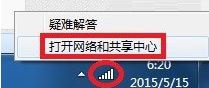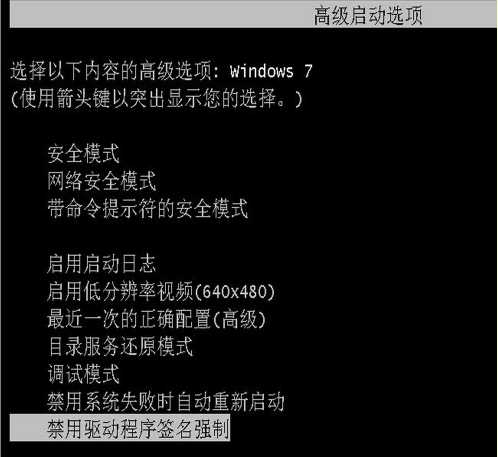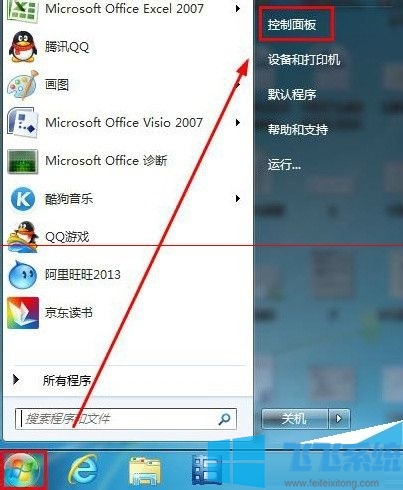win7系统查看电脑中有哪些自启动软件的详细操作方法(图文)
- 编辑:飞飞系统
- 时间:2021-10-13
我们平时使用win7系统的时候,经常会碰到有一些软件在开机就自行启动的情况。有一些网友可能会比较好奇,自己的电脑中究竟有多少自启动的软件。这种情况我们可以通过查看win7系统的启动项来确认,下面飞飞小编今天给大家分享一下win7系统查看电脑中有哪些自启动软件的详细操作方法,有兴趣的朋友赶紧来看看吧!
1、点击开始菜单,输入msconfig,选择msconfig.exe。当然你也可以按Win+R快捷键,然后输入msconfig按回车。
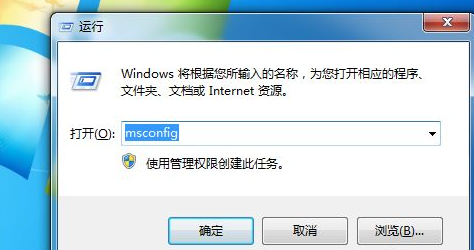
2、在常规项中,选择中“有选择的启动”。
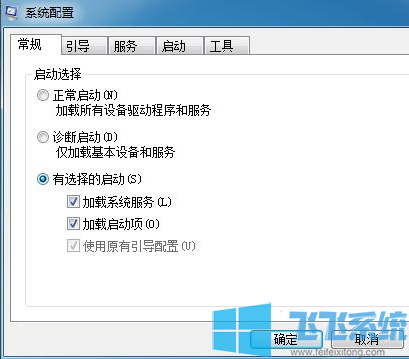
3、然后如图所示,点击启动项。
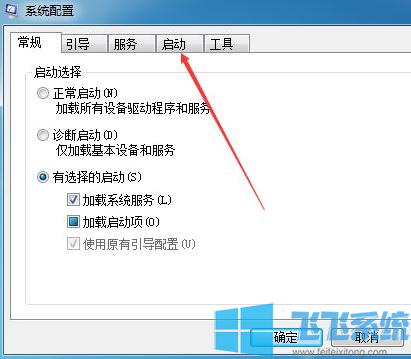
4、如下图所示,启动项中显示的就是当前电脑中所有的自启动软件了,将软件取消勾选就可以禁止其自启动哦!
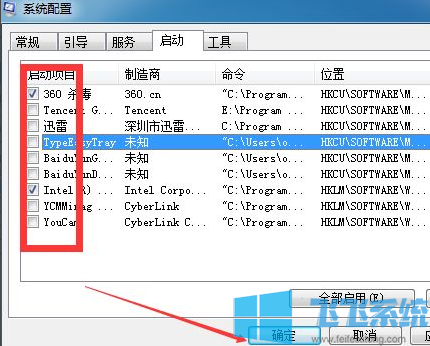
以上就是win7系统查看电脑中有哪些自启动软件的详细操作方法,大家只需要按照上面的方法来进行操作,就可以查看win7系统中所有的自启动软件了。
win7系统查看电脑中有哪些自启动软件的详细操作方法
1、点击开始菜单,输入msconfig,选择msconfig.exe。当然你也可以按Win+R快捷键,然后输入msconfig按回车。
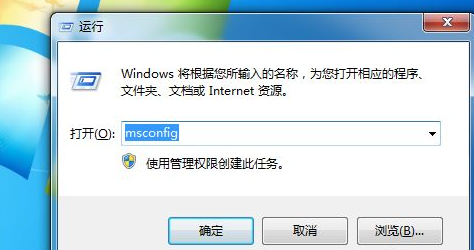
2、在常规项中,选择中“有选择的启动”。
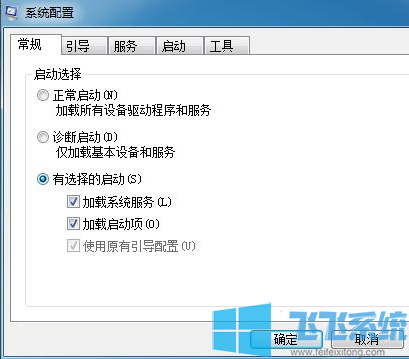
3、然后如图所示,点击启动项。
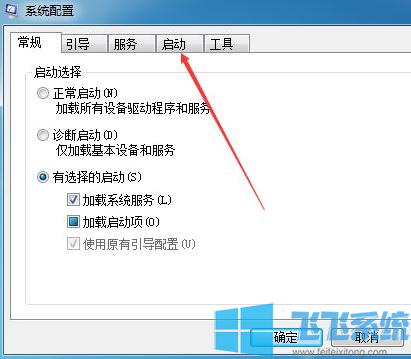
4、如下图所示,启动项中显示的就是当前电脑中所有的自启动软件了,将软件取消勾选就可以禁止其自启动哦!
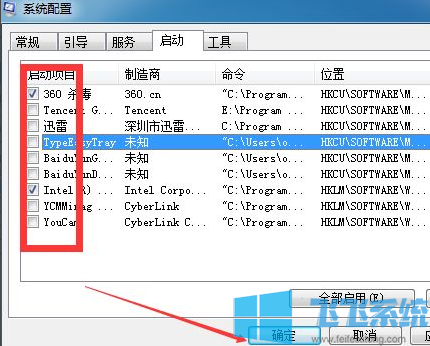
以上就是win7系统查看电脑中有哪些自启动软件的详细操作方法,大家只需要按照上面的方法来进行操作,就可以查看win7系统中所有的自启动软件了。